แถบเกม Xbox ไม่ทำงานหรือเปิดใน Windows 11/10
อย่างที่คุณอาจทราบแล้วMicrosoftได้เพิ่มคุณลักษณะใหม่ในแอป Windows Xboxชื่อGame bar และมาพร้อมกับแอปXbox แถบเกม Xboxจะปรากฏขึ้นทุกครั้งที่เปิดเกม และได้รับการออกแบบมาสำหรับผู้ใช้ในการถ่ายวิดีโอและสแน็ปช็อตของเกม คล้ายกับสิ่งที่ผู้คนสามารถทำได้บนXbox Oneและคุณรู้อะไรไหม มันได้ผล. ไม่ต้องพูดถึง หาก แถบ เกม(Game)ไม่เปิดขึ้นโดยอัตโนมัติสำหรับเกมใดเกมหนึ่ง ผู้ใช้ก็สามารถเพิ่มเกมนั้นผ่านพื้นที่การตั้งค่าได้
แถบเกม Xbox ไม่ทำงาน
ตอนนี้ เราเห็นแล้วว่าเหตุใดบางคนจึงชอบใช้ แถบ เกม(Game)ดังนั้นเมื่อมีรายงานปรากฏขึ้นมาเกี่ยวกับการไม่สามารถเริ่มต้นของซอฟต์แวร์ได้ เราจึงต้องหาวิธีแก้ไขเล็กน้อยที่นี่และที่นั่น
หากการวางซ้อนแถบ เกม(Game) Xbox ไม่ทำงานในWindows 11/10ให้ทำดังต่อไปนี้:
- ลองดูในพื้นที่การตั้งค่า
- เปิด แถบ เกม(Game)ผ่านRegistry Editor
- ซ่อมแซมหรือรีเซ็ต Xbox Game Bar
- การตั้งค่าปุ่มลัดของแอป Xbox
- รีเซ็ตแอป Xbox
- ติดตั้งแอป Xbox อีกครั้ง
หากต้องการทราบรายละเอียดเพิ่มเติม โปรดอ่านต่อ
1] ลองดูในพื้นที่การตั้งค่า
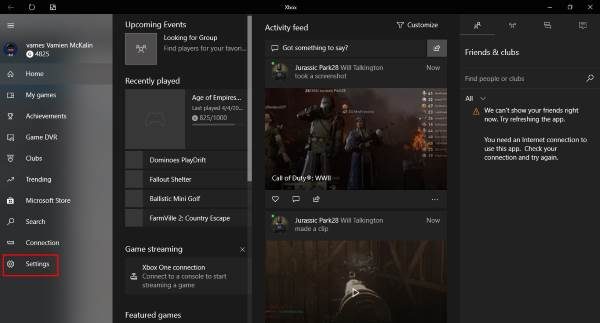
ค้นหา แอป Xboxโดยค้นหาในCortanaจากนั้นเปิดใช้จากผลการค้นหา เลือกตัวเลือกการตั้งค่า(Setting)จากบานหน้าต่างเมนูทางด้านซ้าย จากนั้นคลิกที่Game DVRผ่านแท็บเมนูด้านบน
ตอนนี้คุณจะเห็นข้อความว่า " ไปที่การตั้งค่า Windows เพื่อปรับการตั้งค่า Game DVR (Visit Windows Settings to adjust Game DVR settings.)” คลิก(Click)ที่มันและรอให้ แอป การตั้งค่า(Settings)เปิดขึ้น เลือกแถบเกม( Game bar)และตรวจสอบให้แน่ใจว่าความสามารถในการบันทึกคลิปเกมและถ่ายภาพหน้าจอถูกตั้งค่าเป็นเปิด
ตรวจสอบให้แน่ใจว่าได้ทำเครื่องหมายในช่องที่ระบุว่า " เปิดแถบเกมโดยใช้ปุ่มนี้บนคอนโทรลเลอร์ (Open Game bar using this button on a controller.)” เมื่อเสร็จแล้ว ให้กดWindows Key + Gเพื่อเปิดแถบเกม
2] เปิด(Switch)แถบเกม(Game)ผ่านRegistry Editor
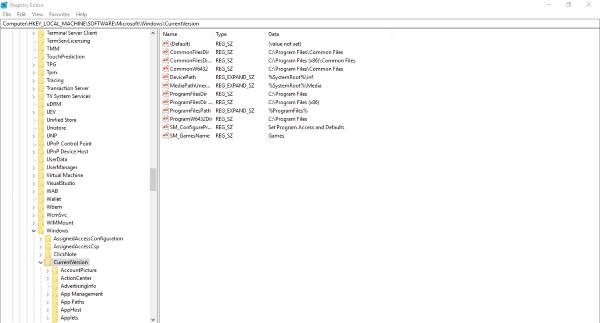
เป็นไปได้ที่จะเปลี่ยนไปใช้ แถบ เกม(Game)ผ่านRegistry EditorในWindows Windows 11/10ให้ทำดังต่อไปนี้:
(Fire)เปิด กล่อง โต้ตอบเรียกใช้(Run)โดยกดปุ่มWindows Key + Rจากนั้นพิมพ์ regedit แล้วกดEnter นำทาง(Navigate)ไปยังคีย์ต่อไปนี้:
HKEY_CURRENT_USER\SOFTWARE\Microsoft\Windows\CurrentVersion\GameDVR
ตอนนี้ให้คลิกขวาที่AppCaptureEnabled DWORDแล้วเลือกModify นี่คือสิ่งที่ ถ้าค่า DWORD(DWORD)เป็น 0 ตั้งค่าเป็น1และบันทึก
ขั้นตอนต่อไปคือการออกไปที่คีย์ต่อไปนี้
HKEY_CURRENT_USER\System\GameConfigStore
และอย่าลืมคลิกขวาที่GameDVR_Enabled DWORDแล้วเลือกModify ที่นี่ คุณต้องป้อน1ในกล่องข้อความ หากตั้งค่าเป็น 0
สุดท้าย บันทึกและรีสตาร์ทWindows 11/10 11/10
3] ซ่อมแซมหรือรีเซ็ต Xbox Game Bar
การซ่อมแซมหรือรีเซ็ตXbox Game Barบน Windows 11/10:
- เปิดWindows Settings > Apps > Appsและคุณสมบัติ
- ค้นหาXbox Search Barในรายการแอ พ(Apps)
- คลิกที่ตัวเลือกขั้นสูง
- คุณสามารถรีเซ็ตหรือซ่อมแซมXbox Game Barได้ที่นี่
4] การตั้งค่าปุ่มลัดของแอป Xbox
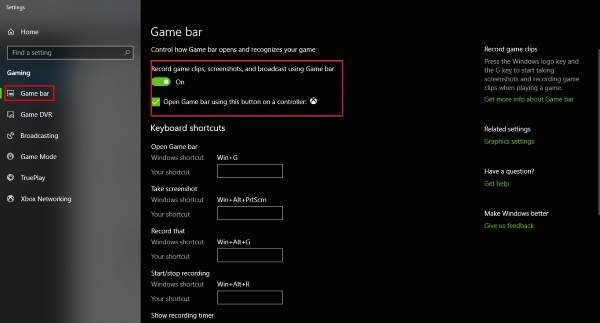
(Are)คุณแน่ใจหรือไม่ ว่าปุ่มลัดของ Game bar ยังไม่ได้กำหนดค่าใหม่? เราสามารถทราบสิ่งนี้ได้โดยเปิดแอป Xbox(Xbox app)อีกครั้ง ไปที่การตั้งค่า(Settings)และเลือก Game DVR อีกครั้ง (DVR.)คลิกที่ ตัวเลือก Windows Settingsจากนั้นเลือกGame barและตรวจสอบให้แน่ใจว่าได้ตั้งค่าปุ่มลัดทั้งหมดแล้ว
ถ้าไม่ใช่ ก็แค่ทำเองและไปต่อจากที่นั่น
5] รีเซ็ตแอป Xbox
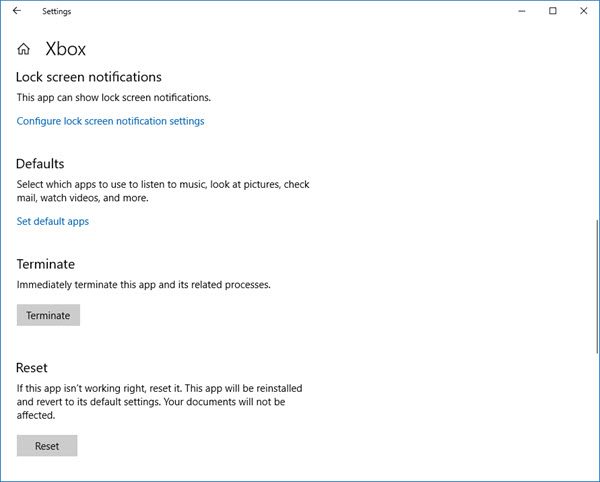
หาก แถบ เกม Xbox(Xbox Game)ไม่ทำงาน คุณอาจต้องรีเซ็ตแอป(App)และดู คุณจะสามารถทำได้ผ่านSettings > แอป(App) > Xbox > การตั้งค่าขั้นสูง> > Reset
6] ติดตั้งแอป Xbox อีกครั้ง
คลิก(Click)ที่Windows Key + Sจากนั้นพิมพ์Powershellลงในช่องค้นหา คลิกขวาที่โปรแกรมเมื่อปรากฏขึ้น และเปิดขึ้นในฐานะผู้ดูแล(Administrator)ระบบ ดำเนินการคำสั่งต่อไปนี้:
Xbox app: Get-AppxPackage *xboxapp* | Remove-AppxPackage
การดำเนินการนี้ควรลบ แอป Xboxออกจากคอมพิวเตอร์ Windows 10 ของคุณ
หากต้องการกู้คืน ให้เปิดMicrosoft Storeค้นหา จากนั้นดาวน์โหลดและติดตั้ง
ฉันจะแก้ไขแถบเกม Xbox ไม่ทำงานได้อย่างไร
หาก แถบ เกม Xbox(Xbox Game)ไม่ทำงานบนคอมพิวเตอร์ที่ใช้ Windows 11/10 คุณต้องตรวจสอบการตั้งค่าเพื่อค้นหาเครื่องที่ไม่ถูกต้อง จากนั้น คุณสามารถเปิดใช้งาน แถบ เกม(Game)ผ่านRegistry Editorตรวจสอบการ ตั้งค่าปุ่มลัดของแอป Xboxฯลฯ ในที่สุด คุณสามารถรีเซ็ตหรือติดตั้ง แอป Xboxใหม่เพื่อให้แอปทำงานได้อีกครั้ง
ฉันจะเปิดใช้งาน แถบเกม XboxบนWindows 11/10ได้อย่างไร
คุณสามารถเปิดใช้งาน แถบเกม XboxบนWindows 11/10โดยใช้ การ ตั้งค่า (Settings)หรือคุณสามารถใช้Registry Editorเพื่อทำสิ่งเดียวกันให้เสร็จสิ้นได้ คุณต้องค้นหาการ ตั้งค่า Game bar หรือสร้างGame DVR_Enabled ในGameConfigStoreในHKCU ทั้งนี้ ขึ้น อยู่กับวิธีการ
Hope this helps!
Related posts
วิธีการเล่น Xbox Game ใด ๆ บนเครื่องคอมพิวเตอร์ Windows 11/10
เปิดใช้งานหรือปิดใช้งาน Game DVR or Game Bar ใน Windows 11/10
Xbox Game Pass ไม่ทำงานบน Windows 10 PC
เกม Fix Xbox จะไม่ติดตั้งบน Windows 11/10 PC
เปิดใช้งานหรือปิดใช้งาน Xbox app Automatic Startup บน Windows 11/10
วิธีสร้าง Radar Chart ใน Windows 11/10
วิธีการเพิ่ม Group Policy Editor เพื่อ Windows 10 Home Edition
Mail and Calendar app freezes ขัดข้องหรือไม่ทำงานใน Windows 11/10
Taskbar การแจ้งเตือนไม่แสดงใน Windows 10
วิธีการสำรองข้อมูล Move หรือ Delete PageFile.sys เมื่อปิดเครื่องใน Windows 10
PLS file คืออะไร? วิธีการสร้าง PLS file ใน Windows 11/10 หรือไม่?
PPS file คืออะไร วิธีการแปลง PPS เป็น PDF ใน Windows 11/10?
วิธีการเริ่มต้น Xbox Party บน Windows 10 โดยใช้ Xbox Game Bar
Fix High CPU Usage โดย XboxStat.exe ใน Windows 10
วิธีใช้เครื่องมือในตัว Charmap and Eudcedit Windows 10
วิธีการลบ Xbox Game Speech Window?
เปิดใช้งาน Network Connections ในขณะที่อยู่ใน Modern Standby บน Windows 10
อุปกรณ์ HDMI playback ไม่แสดงใน Windows 10
CPU ไม่ทำงานที่เต็ม speed or capacity ใน Windows 11/10
วิธีการเปิด System Properties ใน Windows 10 Control Panel
